Google Calendar Sync v0.9.3.6 讓Google日曆與Outlook行事曆同步更新!
注意!Google 已經停止提供、支援此軟體與服務。
如果你平常用慣了Gmail跟Google的網路日曆功能,可在辦公室還是需要使用Outlook來收發郵件、安排行程的話,有沒有什麼方法可以讓Google日曆與Outlook行事曆可以很方便的同步化更新呢?
之前有滿多套軟體也可以做到這功能,有些不是設定複雜不然就是要另外花錢,現在換Google自己推出Google日曆的同步軟體囉!安裝好之後只要設定一次,以後就可以輕鬆讓兩邊的行事曆的內容通通都保持一致唷!(另外也可以透過Outlook的幫忙,讓你的Google日曆與手機或PDA行事曆同步更新)
以下簡單介紹Google Calendar Sync這個同步化軟體,安裝好再設定一下帳號密碼就可以馬上使用。目前Google Calendar Sync只能同步一個行事曆,如果你的Google日曆或Outlook裡面有設多個行事曆的話,目前僅能處理主要行事曆的同步。(這對一般使用者應該都夠用了)
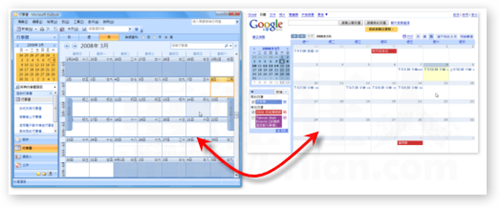
軟體名稱:Google Calendar Sync
軟體版本:0.9.3.6
軟體語言:英文版
軟體性質:免費軟體
檔案大小:663KB
系統支援:Windows 98/2000/XP/2003/Vista
官方網站:http://www.google.com/
軟體下載:按這裡
注意!開始安裝之前,記得先關閉Outlook軟體。
安裝方法:
第1步 將Google Calendar Sync安裝檔下載回來直接按兩下滑鼠執行安裝程序,出現安裝畫面後,按一下〔I Agree〕按鈕開始安裝。
第2步 此時會問你要安裝哪些項目,直接按一下〔Next〕繼續下一步。
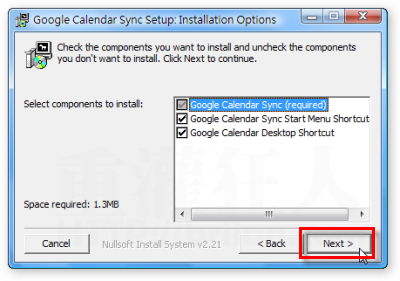
第3步 此時會問你要將軟體安裝到哪個資料夾,直接按一下〔Next〕繼續下一步。
第4步 將軟體安裝好之後,請在「Email」、「Password」欄位中輸入你的Google帳號密碼。接著請點選「2-way」,表是要讓Google日曆跟Outlook行事曆雙向同步更新。
「Sync every minutes」欄位中可以輸入自動更新的頻率,如果你很常編輯行事曆的話,可以把時間間隔設短一點。設定完成後再按一下〔Save〕按鈕即可。
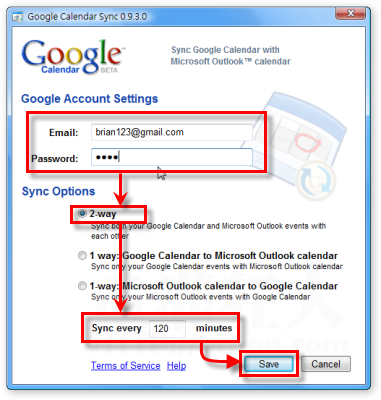
第5步 以後如果你修改完行事曆想要手動更新的話,可以在桌面右下角的Google Calendar Sync圖示按一下滑鼠右鍵,再點選【Sync】即可立即更新。如要修改自動更新頻率或帳號資訊,也可點選【Optins】重新設定。
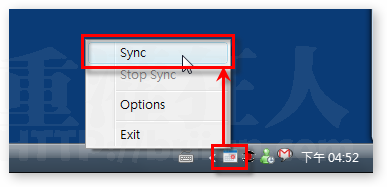
第6步 如圖,原本空白的Outlook行事曆,已經順利加入之前在Google日曆中裡寫入的事項囉。
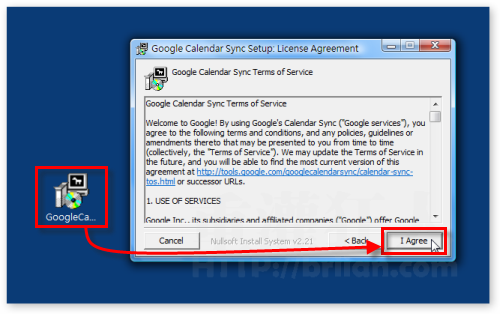
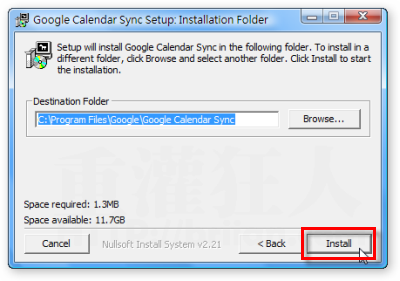
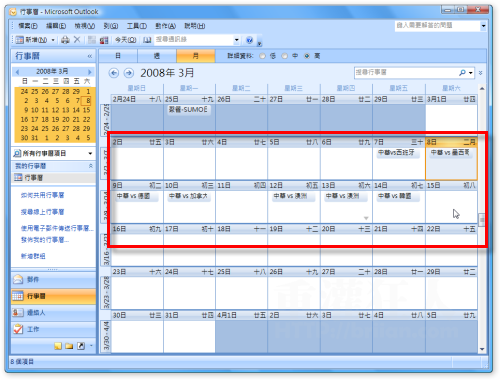
Outlook 2010 不可以..
有沒有可以支援2010的呢?
請問如果日曆中非一個主日曆,有沒有其它可以同步到outlook的方法呢?
因為有共用行事曆,應如何讓其它人為我所建立之日曆同步到我電腦中的outlook??謝謝哦~~~
可以同步,方便多拉!現在的功能越來越強。
windows 2000好像不支援耶
我也想知道,如何合併在網路上,所訂閱的日曆。
請問出了現下列 error syncing your calendar error code 2016
是要如何解決的? 麻煩了
我沒有看到第五步那個圖示耶,怎麼弄呢??
我沒有看到第五步所說的那個圖示耶,要怎麼弄呢?
痛苦…它會一起同步”聯絡人”與”日曆”,但是聯絡人中若是有中文,google聯絡人會出現亂碼…..要使用同步”聯絡人”,看來必須等待google解決此問題 …..難道現在不能選擇只同步”日曆”而已嗎???
如果是想同步google apps服務裡的信箱不是gmail,也能辦得到嗎?
我問完之後等不及還是自己安裝試驗了!!答案是可以的~
google apps的信箱~雖然@USER.com 網域不是GMAIL~但一樣可以設定同步!
請問 不來嗯大大
有Googole 日曆跟Notes日曆同步的軟體嗎?
感謝
目前使用還 ok ,謝謝不來恩大大的分享。
在outlook 2003也适用,好东西啊。
Dear 不來恩
系統支援:Windows 98/2000/XP/2003/Vista
win2003似乎是無法安裝?
亦或需要其他的元件?
請大師明示.
剛發現outlook 2007 可訂閱自己的google日曆
訂閱 Google 日曆
您可以訂閱 [Google 日曆] 上公佈的行事曆。「網際網路行事曆訂閱」可以讓您的 [Google 日曆] Outlook 複本保持在最新狀態。Outlook 會定期檢查 [Google 日曆] 是否有更新,並且如果有找到任何更新,會下載至 Outlook 中的行事曆複本。
登入您的 [Google 日曆] 帳戶。
在左欄的 [行事曆] 底下,按一下要新增至 Outlook 做為「網際網路行事曆訂閱」之行事曆旁的箭頭按鈕。
選取 [行事曆設定]。
按一下 [行事曆地址] 底下的 [ICAL]。
選取顯示的網際網路網址,然後按 CTRL+C 將選取的文字複製到 Windows 剪貼簿。
附註 請勿按連結。如果您按了連結,行事曆就會在 Outlook 中開啟為未更新的 [行事曆快照]。
在 Outlook 中,按一下 [工具] 功能表上的 [帳戶設定]。
按一下 [網際網路行事曆] 索引標籤上的 [新增]。
按 CTRL+V 貼上您在步驟 5 複製的網際網路網址。
按一下 [新增]。
在 [資料夾名稱] 方塊中,輸入您要它在 Outlook 中顯示之行事曆的名稱,然後按一下 [確定]。
請問”訪客”先生【….登入您的 [Google 日曆] 帳戶。在左欄的 [行事曆] 底下,按一下要新增至 Outlook 做為「網際網路行事曆訂閱」之行事曆旁的箭頭按鈕。…..】
請問,我找不到您所說的google行事曆下面,”新增至outlook做為「網際網路行事曆訂閱」的箭頭按鈕”耶 …..可否再詳細指導一下?
不好意思….找到答案了 (但是,我發問之前已經找兩天了….真是的, 一提問之后,竟然就又找到了..不好意思)
在”我的日曆”旁邊箭頭按鈕,選擇”日曆設定”….下面有”日曆網址”…但是!!! 使用此功能,必須將此日曆”公開”耶…亦即會顯示在公開的 Google 搜尋結果中喔….ㄟ….